n01 Onlineを使ったツイキャスのやり方
皆さんご機嫌いかがですか。
n01オンラインでの対戦を自分達以外にも見て欲しい!。何ならコメント、アドバイス、ガヤwが欲しいなんて思ったことはありませんか?
それが出来るんです。ツイキャスを使えば手軽に。最近になって、ダーツのプロプレーヤーの方々も配信をされているのをよく見ます。
ツイキャスの配信アプリには2種類あります。

今回使用するアプリは上のアプリになります。一枠30分。リスナーによる延長コインを使い5枚で30分延長可能となり、最大8枠4時間配信が行なえます。

こちらでも、スクリーン(画面)配信は可能ですが、『コラボ』が出来ません。ただし、延長コイン無しで一枠4時間ぶっ通しの配信が行なえます。
これから説明するのはAndroid端末を使用した一例です。Iphone、iPadでも可能。
● n01オンラインのサイトに接続します。
https://nakka.com/n01/online/

● 画面をスクロールさせ下にあるメニューをタッチします。

● 画面右上の参加をタッチします。

●名前の設定

● WEBカメラの設定について
WEBカメラを使用するに✔をいれる。

● オーディオの設定をタッチ
配信を開始すると、スピーカーの音が回り込みハウリングを起こす事が予想されるので、下のヘッドセット、イヤホンを設定。可能であるならばスマートフォンにペアリングしてあるBluetoothを用いたイヤホンマイクが望ましい。

● 使用するカメラの選択を行います。
スマートフォンのフロントカメラを使用する場合

● スマートフォンのバックカメラを使用する場合

● 完了をタッチして参加設定画面に戻る。シークレットに✔を入れてキーコードを発行。その都度変わると思いますので、対戦ごとに確認をしてください。対戦相手にキーコードを伝えるのをお忘れなく。

● ここからが本題のツイキャスを使ったスクリーン配信の説明になります。
● 先にダウンロードした青いツイキャスアプリを起動し、アカウントの設定を行う。使い勝手を考えるとツイッターアカウントと連携が好ましい。
● 画面中央左のカメラマークをタッチし配信モードの設定を行う

● コラボ4がちょうどいいかもしれませんがコラボ8でも可。※ 配信者を含めての人数になります。

● この画面に戻ったら、再びカメラマークをタッチして上記写真右上のスクリーン配信をタッチ

● 今すぐ開始をタッチ
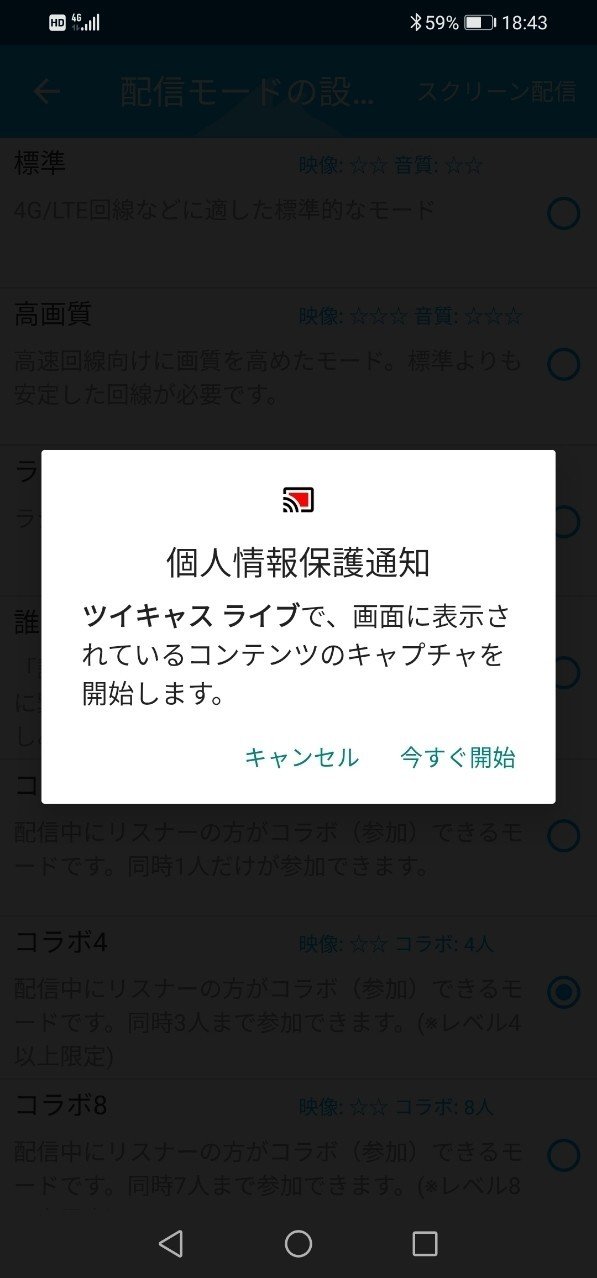
● 先に準備したn01の画面を開き、赤い配信開始をタッチ

● コメントに、誰と対戦してるか書いてもいいですし、書かずにそのままでも可。

● Twitterに投稿する場合は、Twitterのアイコンをタッチ右にして、赤い投稿するをタッチ。この時点で配信は始まってます。

● 終了するときは画面右上の配信終了をタッチします。

● 配信前のこの画面に戻ります

● 配信を終わるならキャンセル。続けるなら、シークレットキーの設定を行う。
こんな流れになると思います。見て楽しむもよし、見てもらってもよし。配信を楽しんでください。
そんなお手伝いになれば幸いです。
この記事が気に入ったらサポートをしてみませんか?
